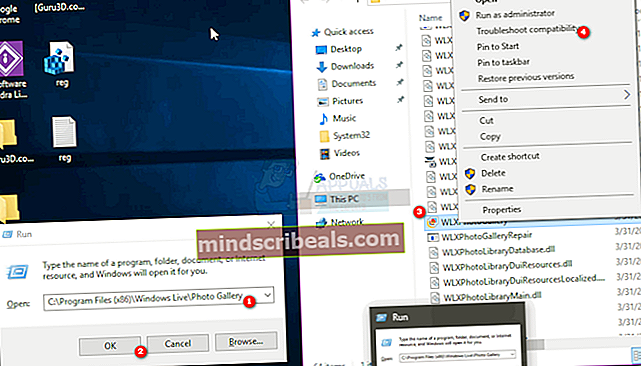Sådan rettes Windows Live Photo Gallery fejl 0X8007000b
Fejlkoden 0x8007000b angiver, at der kan være et problem med dine Windows-biblioteker. Windows-bibliotekerne giver dig et centralt sted, hvor du kan administrere filer spredt over din computer og sparer dig tid ved at give dig alle filer ét sted, i stedet for at du skal søge efter dem gennem et antal mapper og kataloger.
Windows Live Photo Gallery bruger de ovennævnte Windows-biblioteker, og hvis du får denne fejl, og applikationen ikke starter, betyder det normalt, at der er et problem med bibliotekerne. Nogle filer inde i dem er muligvis beskadiget, og du kan ikke åbne appen, før du har løst dem.
Heldigvis er der to ekstremt nemme rettelser, der er nemme at gøre, selvom du ikke er en teknisk kyndig bruger. Bare læs videre og se, hvordan du kan løse dette problem. Hvis den første metode med en chance ikke virker for dig, kan du prøve den anden.

Metode 1: Brug fejlfindingsværktøjet til fotogalleri
Billedgalleriet leveres med en fejlfinding, der er i stand til at løse denne type problemer, hvis du kører det. Det er nemt at køre det, og alt hvad du skal gøre er at følge nedenstående trin:
- Hold Windows-nøgle og Tryk på R
- Type C: \ Program Files (x86) \ windows live \ Photo Gallery \og klik Okay
- Højreklik WLXPhotoGallery.exe (Application) og vælg Fejlfinding af kompatibilitet.
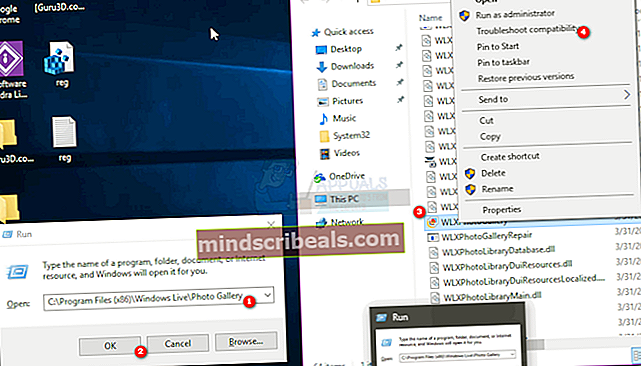
- Klik på Prøv anbefalede indstillinger og vælg derefter Test programmet for at se om det virker, hvis ikke prøv metode 2.

Metode 2: Gendan standardbibliotekerne
Hvis fejlfindingsprogrammet ikke gør tricket, kan du prøve at gendanne standardbibliotekerne manuelt for at fotogalleriet skal fungere igen. Husk, at hvis du har tilføjet flere stier til dit bibliotek, skal du tilføje dem igen, da denne metode bringer bibliotekerne tilbage til deres oprindelige tilstand.
- Tryk samtidigt på Windows og E taster på tastaturet for at åbne Explorer eller File Explorer, afhængigt af hvilken version af Windows du kører.
- På venstre side vil du se en navigationsrude med bibliotekerne (Dokumenter, Musik, Billeder, Videoer osv.).
- Højreklik på hvert bibliotek en efter en og vælg Slet fra menuen. Gør dette med alle biblioteker.
- Når du har slettet alle biblioteker, højreklik på Biblioteker, og vælg Gendan standardbiblioteker. Dette får bibliotekerne tilbage til deres standardtilstand og forhåbentlig fungerer.

Når du ser, hvor let det er at løse dette problem, vil du undre dig over, hvorfor Microsoft ikke løser det selv. Det gør de ikke, og de har alligevel ophørt med Essentials-pakken.